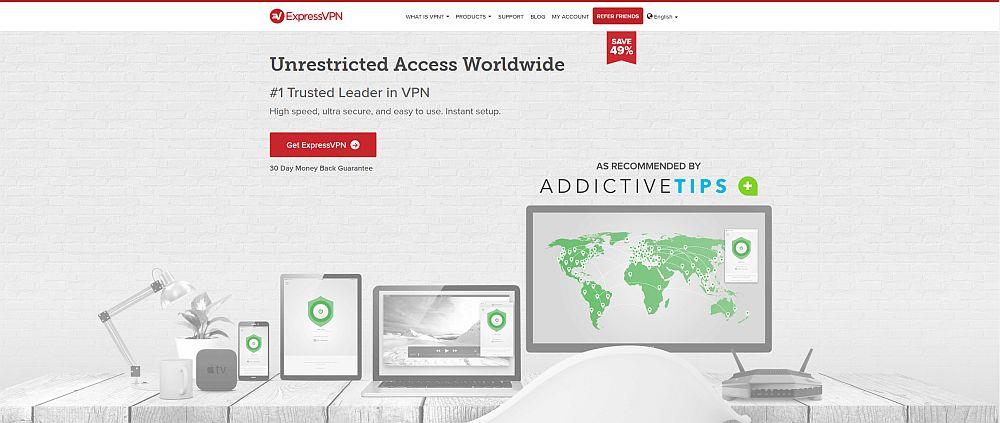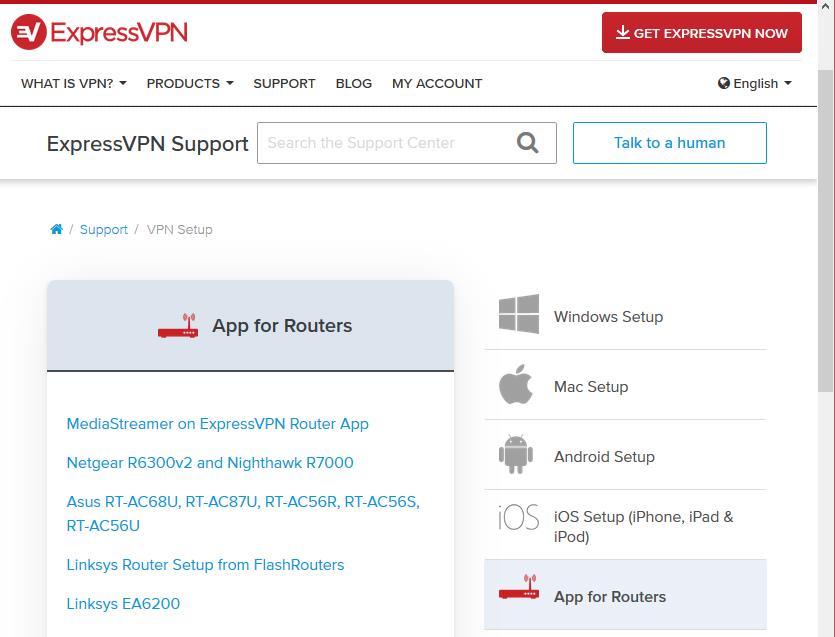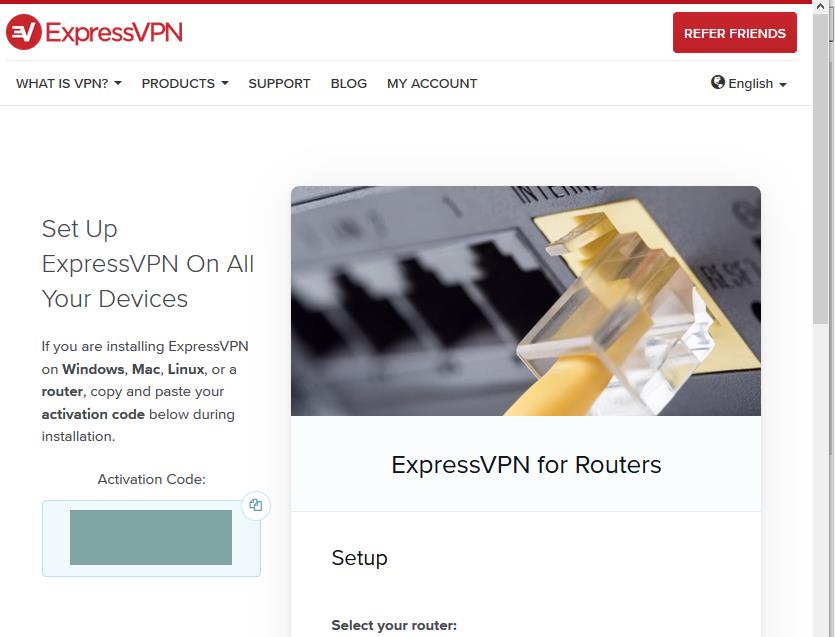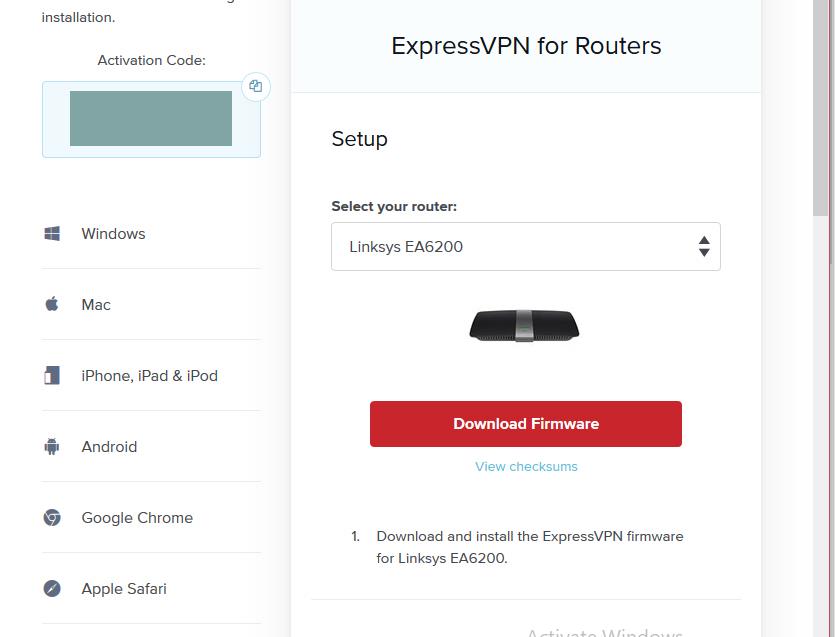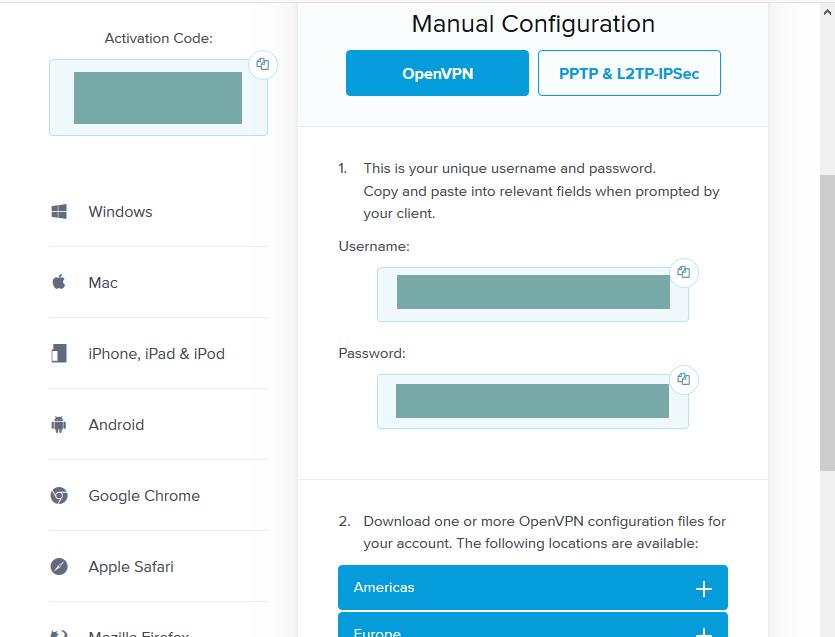ExpressVPN là VPN tốt nhất trên thị trường và đó là một phần vì bạn có thể cài đặt nó trên bất kỳ thứ gì – ngay cả bộ định tuyến của bạn. Hôm nay, chúng tôi sẽ hướng dẫn bạn cách thực hiện điều đó. Cho dù bạn có bộ định tuyến tương thích với VPN hay cần xử lý cài đặt và cấu hình theo cách thủ công, hướng dẫn của chúng tôi sẽ hướng dẫn bạn từng bước.
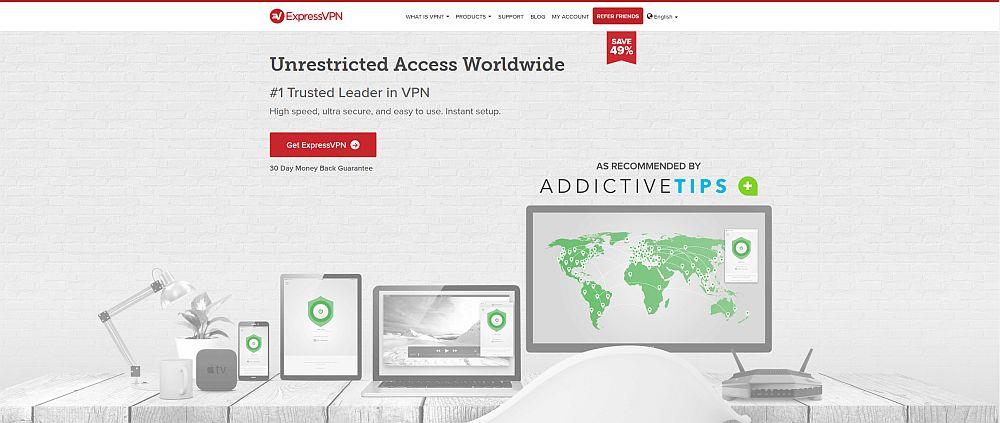
Chúng tôi thường nói về tầm quan trọng của việc sử dụng VPN để giữ an toàn cho thiết bị của bạn và bảo vệ quyền riêng tư của bạn khi bạn trực tuyến. Thông thường, người dùng sẽ cài đặt phần mềm từ nhà cung cấp VPN trên mỗi thiết bị của họ và sử dụng ứng dụng đó để kiểm soát kết nối VPN. Tuy nhiên, có một cách khác để kết nối với VPN, đó là bằng cách cài đặt phần mềm VPN trực tiếp vào bộ định tuyến của bạn. Có một số ưu điểm đối với phương pháp bộ định tuyến ExpressVPN này mà chúng ta sẽ thảo luận sâu hơn.
ExpressVPN là một trong những VPN phổ biến và đáng tin cậy nhất đối với những người dùng internet nghiêm túc nhờ tốc độ nhanh , mức độ bảo mật cao và phần mềm hỗ trợ nhiều nền tảng và dễ sử dụng. Trong bài viết này, chúng tôi sẽ hướng dẫn bạn các bước Thiết lập bộ định tuyến ExpressVPN để bạn có thể có phần mềm VPN ngay trên bộ định tuyến của mình .
Tại sao nên cài đặt phần mềm VPN vào bộ định tuyến của bạn?
Nếu bạn là người dùng gia đình thường xuyên, bạn có thể tự hỏi tại sao bạn cần phần mềm VPN trên bộ định tuyến của mình . Và đúng là người dùng gia đình có thể vui vẻ cài đặt phần mềm VPN trên mỗi thiết bị của họ để giữ an toàn cho chúng. Trên thực tế, ngay cả khi bạn cài đặt phần mềm VPN vào bộ định tuyến của mình, bạn vẫn nên cài đặt ứng dụng VPN trên điện thoại và máy tính bảng của mình nếu bạn định kết nối các thiết bị đó với các mạng khác cũng như mạng gia đình của mình. Vậy tại sao bạn muốn phần mềm VPN trên bộ định tuyến của mình?
Tiện
Với phần mềm VPN trên bộ định tuyến, bạn chỉ phải thay đổi cài đặt VPN ở một nơi và nó sẽ tự động ảnh hưởng đến tất cả các thiết bị của bạn. Vì vậy, bạn có thể thiết lập VPN trên bộ định tuyến của mình để kết nối với máy chủ ở Hoa Kỳ , và sau đó mọi thiết bị kết nối với internet của bạn sẽ được định tuyến lưu lượng truy cập qua Hoa Kỳ. Điều này cũng giúp bảo mật, vì một trong những điểm dễ bị tấn công với VPN là thời gian phần mềm khởi động. Nếu bạn bật máy tính của mình và nó bắt đầu tải xuống dữ liệu trước khi phần mềm VPN được tải, thì dữ liệu của bạn có thể dễ bị tấn công. Có phần mềm trên bộ định tuyến của bạn sẽ bảo vệ bạn khỏi điều này vì mọi phần dữ liệu trên mạng sẽ được mã hóa trước khi được gửi qua internet.
Bảo vệ tất cả các thiết bị của bạn
Một ưu điểm khác của việc có phần mềm VPN trên bộ định tuyến là mọi thiết bị kết nối với mạng của bạn sẽ được bảo vệ. Ví dụ: nếu bạn cung cấp mật khẩu wifi của mình cho một người bạn, thiết bị của họ sẽ được bảo vệ khi họ ở trên mạng của bạn - và nếu họ làm điều gì đó bất hợp pháp như sử dụng torrent trên mạng của bạn, bạn sẽ được bảo vệ khỏi các vấn đề pháp lý. Liên quan đến vấn đề này, có một số thiết bị kết nối với Internet và bạn muốn bảo vệ bằng VPN nhưng không có ứng dụng VPN, như bảng điều khiển trò chơi hoặc TV thông minh . ExpressVPN có ứng dụng cho một số thiết bị này nhưng không phải tất cả chúng. Vì vậy, nếu bạn muốn mã hóa dữ liệu từ các thiết bị này thì bạn cần thực hiện việc này thông qua bộ định tuyến thay vì trên chính thiết bị.
Làm cách nào để bạn đặt VPN trên bộ định tuyến của mình?
Từ đó bạn có thể thấy lý do tại sao mọi người có thể muốn cài đặt VPN trên bộ định tuyến thay vì trên các thiết bị riêng lẻ. Nhưng làm thế nào để bạn thực sự đạt được điều này và những gì liên quan đến thiết lập bộ định tuyến ExpressVPN? Hầu hết mọi người không có nhiều kinh nghiệm làm việc với bộ định tuyến hoặc cài đặt phần mềm trên chúng. Nhưng may mắn thay, có hướng dẫn cài đặt ExpressVPN trên nhiều loại thiết bị.
Cách đơn giản nhất để tải ExpressVPN trên bộ định tuyến của bạn là mua một trong các bộ định tuyến có ứng dụng ExpressVPN tương thích. Nếu bạn chọn một trong những bộ định tuyến tương thích này, bạn chỉ cần tải xuống phần sụn tương ứng từ ExpressVPN, sau đó flash phần sụn này vào thiết bị của bạn. Chúng tôi sẽ cung cấp cho bạn thêm chi tiết về cách thực hiện điều đó bên dưới.
Tùy chọn thứ hai, nếu bạn đã có bộ định tuyến và bạn không muốn mua bộ định tuyến Express VPN tương thích , là định cấu hình thủ công ExpressVPN trong cài đặt bộ định tuyến của bạn. Phương pháp này phức tạp hơn một chút và yêu cầu một số kiến thức kỹ thuật. Nó cũng không hoạt động trên tất cả các bộ định tuyến, vì vậy nó phụ thuộc vào các tính năng có sẵn trên bộ định tuyến cụ thể của bạn. Chúng tôi sẽ cung cấp cho bạn hướng dẫn về cách thiết lập thủ công bộ định tuyến để hoạt động với ExpressVPN.
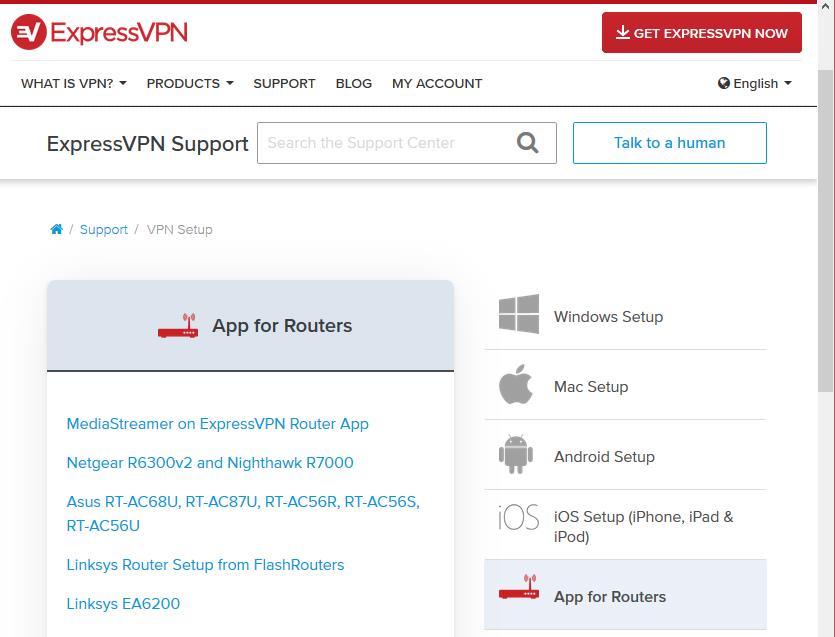
Tùy chọn # 1 - Thiết lập Bộ định tuyến ExpressVPN Tương thích
Bạn có thể dễ dàng cài đặt ứng dụng ExpressVPN cho bộ định tuyến trên các mẫu bộ định tuyến sau:
- Asus RT-AC56 (U / R / S)
- Asus RT-AC68U
- Asus RT-AC87U
- Linksys EA6200
- Linksys WRT1200AC
- Linksys WRT1900AC (S)
- Linksys WRT3200ACM
- Netgear R6300
- Netgear R7000
- Netgear Nighthawk R7000
Hướng dẫn thiết lập một bộ định tuyến tương thích ExpressVPN
Nếu bạn có bất kỳ mẫu bộ định tuyến nào trong số này, thì sẽ có một phần sụn được tạo sẵn cho bạn mà bạn có thể tải xuống từ trang web ExpressVPN. Đây là cách để làm điều đó:
- Đầu tiên, hãy mở trình duyệt web của bạn và điều hướng đến https://www.expressvpn.com/users/sign_in
- Đăng nhập bằng tên người dùng và mật khẩu bạn đã sử dụng khi đăng ký ExpressVPN
- Trên trang Tài khoản của tôi , hãy xem trên tab Trang tổng quan . Nếu bạn đang sử dụng Windows, bạn sẽ thấy nút cho biết Tải xuống cho Windows . Nhưng đó không phải là những gì chúng ta cần, vì vậy bên cạnh đó, hãy tìm một nút có nội dung Thiết lập trên nhiều thiết bị hơn

- Thao tác này sẽ mở một tab đến trang tải xuống tại https://www.expressvpn.com/setup

- Trên trang này, bạn sẽ thấy Mã kích hoạt của mình trong hộp màu xanh lam (nó được bỏ trống trong hình ảnh của chúng tôi vì lý do bảo mật, nhưng mã của bạn phải ở ngay đó). Ghi lại mã vì bạn sẽ cần nó sau này
- Cuộn xuống trang cho đến khi bạn tìm thấy tùy chọn Bộ định tuyến ở menu bên trái. Bấm vào cái này
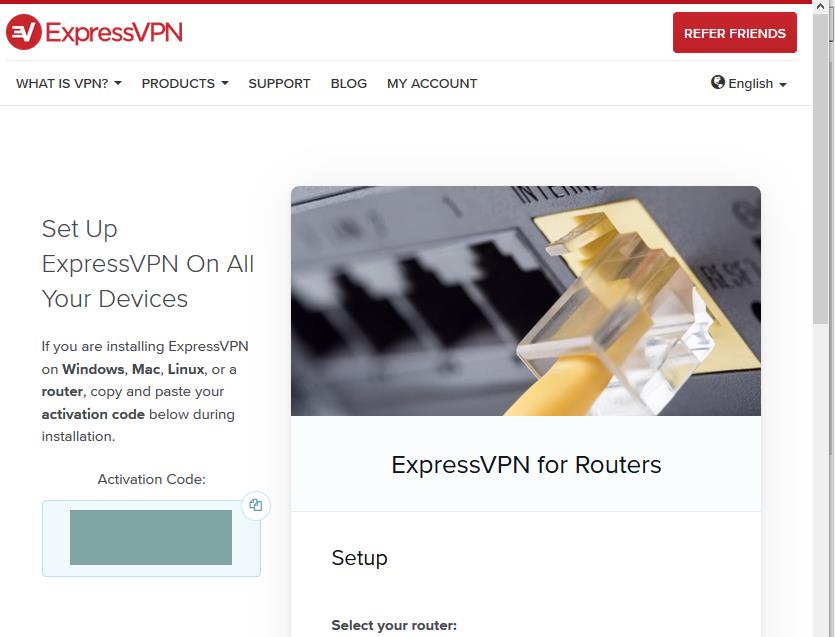
- Bây giờ bạn sẽ thấy một tiêu đề ExpressVPN cho Bộ định tuyến . Trong tiêu đề phụ Thiết lập, bạn sẽ thấy một menu thả xuống với các tùy chọn để chọn bộ định tuyến của bạn. Sử dụng menu này để chọn bộ định tuyến ExpressVPN tương thích của bạn
- Ví dụ: chúng tôi sẽ chọn bộ định tuyến Linksys EA6200. Bây giờ bạn sẽ thấy một hộp màu đỏ cho biết Tải xuống chương trình cơ sở . Nhấp vào nút này và quá trình tải xuống sẽ bắt đầu
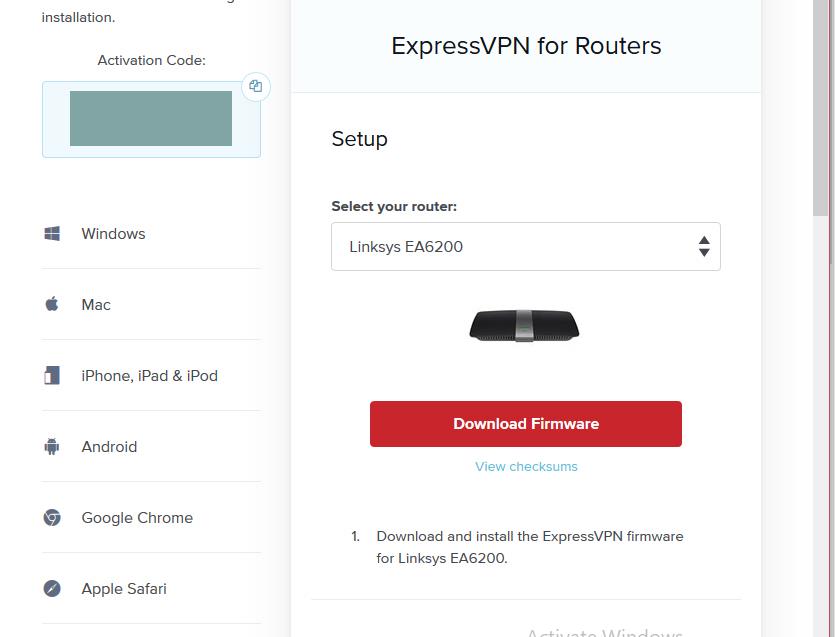
Bây giờ bạn đã có phần mềm cần thiết, bạn có thể cài đặt nó vào bộ định tuyến ExpressVPN của mình. Chi tiết chính xác về cách thực hiện điều này sẽ khác nhau tùy theo từng bộ định tuyến cụ thể, vì mỗi công ty bộ định tuyến có phần mềm và giao diện người dùng riêng. Tuy nhiên, chúng tôi sẽ hướng dẫn bạn các bước cơ bản và nếu bạn cần hướng dẫn cụ thể hơn về cách thiết lập bộ định tuyến ExpressVPN thì bạn có thể xem trên trang web ExpressVPN tại đây .
- Trước tiên, bạn nên điều hướng đến bảng điều khiển quản trị bộ định tuyến của mình . Trong trường hợp của Linksys EA6200 , bảng điều khiển đó sẽ được đặt tại https://www.linksyssmartwifi.com/
- Đăng nhập vào bộ định tuyến của bạn bằng tên người dùng và mật khẩu của bạn nếu được yêu cầu
- Tìm menu Kết nối ở bên trái của bảng Linksys
- Phải có tiêu đề phụ Cập nhật chương trình cơ sở bộ định tuyến , với tùy chọn Thủ công
- Nhấp vào Thủ công và bạn sẽ được nhắc chọn một tệp. Tìm tệp chương trình cơ sở mà bạn đã tải xuống trước đó và nhấp vào Bắt đầu để bắt đầu cập nhật chương trình cơ sở
- Bộ định tuyến sẽ khởi động lại trong khi cập nhật. Sau khi hoàn tất, hãy sử dụng wifi hoặc LAN để kết nối với bộ định tuyến, sau đó truy cập https://www.expressvpnrouter.com/
- Đăng nhập bằng mã được in ở dưới cùng của bộ định tuyến
- Tìm mã kích hoạt bạn đã lưu trước đó và dán mã này vào trang web bộ định tuyến ExpressVPN
- Giờ đây, bạn sẽ có thể sử dụng giao diện web này để điều khiển VPN trên bộ định tuyến của mình
Lưu ý: nếu bạn đang thiết lập bộ định tuyến ExpressVPN mà không có truy cập internet hiện tại thì bạn sẽ cần kết nối máy tính của mình với bộ định tuyến qua cáp hoặc wifi, sau đó thiết lập các tùy chọn của bạn, chẳng hạn như mật khẩu bằng bảng quản trị bộ định tuyến trước khi bạn có thể cài đặt chương trình cơ sở.
Trong các kiểu bộ định tuyến khác, tùy chọn cập nhật chương trình cơ sở sẽ nằm ở vị trí khác trong bảng quản trị bộ định tuyến. Hãy thử tìm kiếm các tùy chọn Cập nhật chương trình cơ sở trong Quản trị hoặc các tiêu đề tương tự khác.
Quản lý VPN trên bộ định tuyến của bạn
Bây giờ bộ định tuyến của bạn đã cài đặt chương trình cơ sở bộ định tuyến ExpressVPN, bạn có thể bắt đầu sử dụng nó để bảo vệ tất cả các thiết bị của mình:
- Kết nối thiết bị của bạn với bộ định tuyến qua cáp hoặc wifi. Tên người dùng và mật khẩu wifi phải được viết ở mặt sau hoặc ở cuối bộ định tuyến của bạn
- Truy cập https://www.expressvpnrouter.com/ trong trình duyệt web của bạn
- Bạn sẽ thấy trạng thái hiện tại của mình : nó sẽ nói rằng ExpressVPN đã được kết nối và cho biết bạn đã kết nối với máy chủ nào
- Để kết nối với máy chủ mới, trước tiên hãy nhấp vào Ngắt kết nối để ngắt kết nối khỏi máy chủ cũ
- Nhấp vào Chọn vị trí khác và chọn vị trí bạn muốn từ trình đơn thả xuống. Điều này kết nối VPN của bạn với vị trí mới
- Bạn cũng có thể quản lý các thiết bị trên mạng của mình bằng cách chuyển đến tab VPN , sau đó chuyển đến mục Tùy chọn VPN . Tại đây, bạn sẽ thấy danh sách các thiết bị gần đây đã kết nối với mạng của mình và bạn có thể bật hoặc tắt tính năng bảo vệ VPN cho từng thiết bị
Tùy chọn # 2 - Thiết lập Bộ định tuyến theo cách thủ công
Tùy chọn khác, nếu bộ định tuyến của bạn không có sẵn ứng dụng cụ thể cho nó, là thay đổi cài đặt của bạn để sử dụng ExpressVPN. Tuy nhiên, điều này được ExpressVPN chỉ ra là kém an toàn hơn so với việc sử dụng phần sụn bộ định tuyến tùy chỉnh, vì vậy nếu bạn muốn có tiêu chuẩn bảo mật cao thì bạn nên mua một trong các bộ định tuyến tương thích. Tuy nhiên, nếu bạn chỉ muốn có các chức năng VPN cơ bản trên bộ định tuyến của mình, điều đó cũng có thể thực hiện được.
Mỗi thương hiệu bộ định tuyến là khác nhau và cũng có sự khác biệt giữa mỗi mô hình. Chúng tôi sẽ cung cấp cho bạn hướng dẫn chung về cách thiết lập ExpressVPN theo cách thủ công trên bộ định tuyến, nhưng bạn nên nhớ rằng trải nghiệm của bạn sẽ khác nhau tùy thuộc vào bộ định tuyến cụ thể mà bạn sử dụng. Có hướng dẫn trên trang web ExpressVPN để định cấu hình thủ công bộ định tuyến từ các nhà sản xuất khác nhau.
Nếu bạn biết bộ định tuyến của mình sử dụng giao thức cụ thể nào (ví dụ: L2TP hoặc OpenVPN) thì trên trang web ExpressVPN cũng có các hướng dẫn cụ thể về các công nghệ VPN khác nhau.
Giả sử rằng chúng ta có một bộ định tuyến Asus với OpenVPN , đó không phải là một trong những bộ định tuyến Asus có sẵn ứng dụng tương thích. Trong trường hợp này, chúng tôi sẽ thực hiện thiết lập bằng phần mềm cơ sở của Asus. Đây là cách để làm điều đó:
Hướng dẫn thiết lập bộ định tuyến theo cách thủ công
- Đầu tiên, hãy mở trình duyệt web của bạn và điều hướng đến https://www.expressvpn.com/users/sign_in
- Đăng nhập bằng tên người dùng và mật khẩu bạn đã sử dụng khi đăng ký ExpressVPN
- Trên trang Tài khoản của tôi , hãy xem trên tab Trang tổng quan . Nếu bạn đang sử dụng Windows, bạn sẽ thấy nút cho biết Tải xuống cho Windows . Nhưng đó không phải là những gì chúng ta cần, vì vậy bên cạnh đó, hãy tìm một nút có nội dung Thiết lập trên nhiều thiết bị hơn

- Thao tác này sẽ mở một tab đến trang tải xuống tại https://www.expressvpn.com/setup
- Trên trang này, bạn sẽ thấy Mã kích hoạt của mình trong hộp màu xanh lam (nó được bỏ trống trong hình ảnh của chúng tôi vì lý do bảo mật, nhưng mã của bạn phải ở ngay đó). Ghi lại mã vì bạn sẽ cần nó sau này

- Cuộn xuống trang cho đến khi bạn tìm thấy tùy chọn Cấu hình thủ công trong menu bên trái. Bấm vào cái này
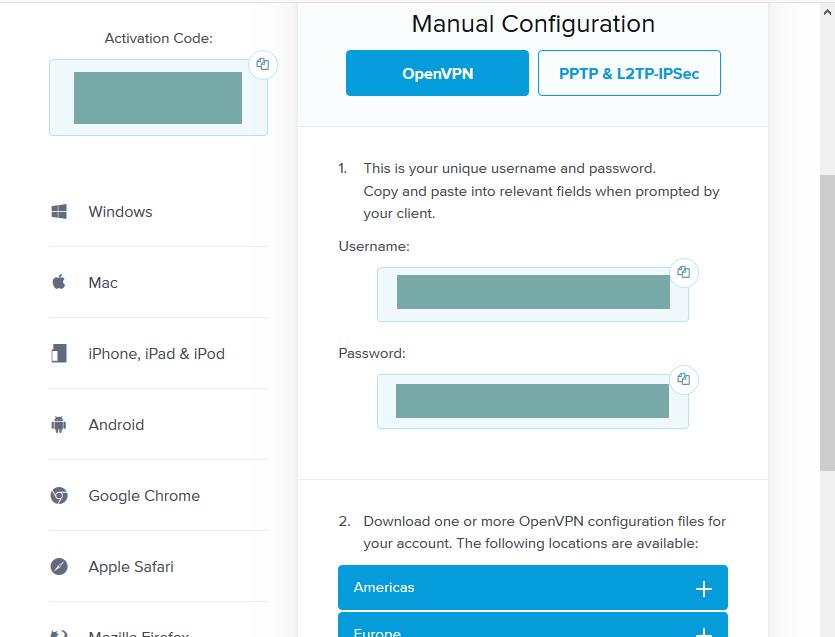
- Nhấp vào OpenVPN trong phần chính
- Bạn sẽ thấy tên người dùng và mật khẩu (bị che khuất ở đây vì mục đích bảo mật). Ghi chú thông tin này
- Dưới đây, bạn sẽ thấy các tùy chọn cho các tệp cấu hình được sắp xếp theo khu vực. Chọn máy chủ mà bạn muốn bộ định tuyến của mình kết nối. Ví dụ: chúng tôi muốn kết nối với máy chủ ở London , vì vậy chúng tôi nhấp vào Châu Âu sau đó nhấp vào Vương quốc Anh - London
- Thao tác này sẽ bắt đầu tải xuống tệp .ovpn. Lưu tệp này ở nơi thuận tiện, chẳng hạn như máy tính để bàn của bạn
- Bây giờ chúng tôi sẽ định cấu hình bộ định tuyến của bạn để hoạt động với tệp .ovpn
- Thực hiện việc này bằng cách mở trình duyệt web của bạn và đi tới bảng điều khiển bộ định tuyến của bạn . Thông thường, địa chỉ này sẽ có địa chỉ như 192.168.1.1
- Đăng nhập bằng tên người dùng và mật khẩu bộ định tuyến của bạn
- Tìm cài đặt OpenVPN của bạn . Trong bộ định tuyến của Asus, bạn chuyển đến phần VPN ở menu bên trái
- Tìm phần Máy khách VPN . Sẽ có một nút Thêm hồ sơ ở đó. Điều này cho phép bạn sử dụng tệp .ovpn để định cấu hình bộ định tuyến của mình
- Bây giờ bạn sẽ cần nhập các chi tiết của hồ sơ. Bạn cần đặt tên cho hồ sơ, tên người dùng và mật khẩu nếu bạn muốn. Sau đó, bạn có thể tải lên tệp .ovpn mà chúng tôi đã lấy từ trang ExpressVPN trước đó
- Nhấp vào OK để lưu các cài đặt này, sau đó bạn sẽ thấy cấu hình mới trong cài đặt của mình. Nhấp vào Kích hoạt để bắt đầu VPN
- Bây giờ hãy kiểm tra địa chỉ IP của bạn và bạn sẽ thấy rằng bạn đã được kết nối với máy chủ London UK
Nhược điểm của phương pháp này là bạn chỉ có thể kết nối với một máy chủ bằng cách sử dụng nó - máy chủ mà bạn đã chọn ở bước 9. Nếu bạn muốn có tùy chọn chuyển sang máy chủ khác, chẳng hạn như máy chủ ở Hoa Kỳ , thì bạn nên đi quay lại trang ExpressVPN và tải xuống các tệp .ovpn khác. Bạn có thể thêm một số tệp này vào bộ định tuyến của mình dưới dạng cấu hình, sau đó bạn có thể chuyển đổi giữa chúng bằng bảng điều khiển bộ định tuyến khi bạn muốn sử dụng một tệp khác.
Đặc biệt ExpressVPN Router Ưu đãi
Nếu hướng dẫn này đã truyền cảm hứng cho bạn để dùng thử VPN trên bộ định tuyến của mình, nhưng bạn vẫn chưa chọn nhà cung cấp VPN, thì chúng tôi có một ưu đãi đặc biệt dành cho ExpressVPN mà bạn sẽ không muốn bỏ lỡ.

Truy cập expressvpn.com
ExpressVPNlà một trong những cái tên hay nhất trong trò chơi dành cho các nhà cung cấp VPN. Họ cung cấp mọi thứ mà người dùng VPN có thể muốn: bảo mật hàng đầu, kết nối siêu nhanh và phần mềm có thể được cài đặt trên nhiều loại thiết bị, bao gồm cả bộ định tuyến mà chúng tôi đã mô tả ở trên. Các tính năng bảo mật bao gồm việc sử dụng mã hóa 256-bit mạnh mẽ và chính sách không ghi nhật ký nghiêm ngặt, vì vậy bạn có thể chắc chắn rằng không có hồ sơ nào về việc sử dụng internet của bạn sẽ được lưu giữ và tính ẩn danh của bạn sẽ được bảo vệ. Ngoài ra, trong phần mềm, bạn sẽ tìm thấy nhiều tính năng bảo mật hơn như tùy chọn công tắc ngắt để cắt kết nối internet của bạn nếu VPN gặp sự cố để bạn không vô tình gửi dữ liệu qua kết nối không được mã hóa, cộng với tính năng bảo vệ rò rỉ DNS để đảm bảo ISP không thể theo dõi các hoạt động duyệt web của bạn và một trình kiểm tra địa chỉ IP để bạn có thể tự mình xem VPN của mình đã được kết nối và hoạt động hay chưa.
Tuy nhiên, bảo mật này sẽ không làm chậm bạn. Các kết nối có sẵn từ ExpressVPN siêu nhanh nên chúng hoàn hảo để tải xuống các tệp lớn hoặc phát trực tuyến video độ nét cao. Mạng lưới máy chủ mở để người dùng kết nối rất lớn, với hơn 3.000 máy chủ có sẵn tại 160 địa điểm ở 94 quốc gia khác nhau, vì vậy bạn có thể thoải mái di chuyển khắp nơi trong khu vực và duyệt Internet. Cuối cùng, bạn có thể bảo vệ tất cả các thiết bị của mình vì phần mềm có thể được cài đặt trên Windows, Mac OS, Linux và Android, cùng với một số TV thông minh và bảng điều khiển trò chơi, đồng thời có các tiện ích mở rộng trình duyệt cho các trình duyệt Google Chrome, Mozilla Firefox và Apple Safari .
Đọc bài đánh giá ExpressVPN đầy đủ của chúng tôi .
Ưu điểm
- Mở khóa Netflix, iPlayer, Hulu, Amazon Prime
- Kết nối đáng tin cậy và nhanh chóng
- Hỗ trợ TẤT CẢ các thiết bị
- Không có nhật ký cho dữ liệu cá nhân
- Hỗ trợ trò chuyện 24/7.
Nhược điểm
- Kế hoạch hàng tháng đắt đỏ.
TỐT NHẤT CHO ROUTERS : ExpressVPN là lựa chọn phù hợp để bảo vệ mạng gia đình hoặc văn phòng của bạn với cài đặt bộ định tuyến VPN . Nhận 3 tháng miễn phí và tiết kiệm 49% cho gói hàng năm. Bao gồm đảm bảo hoàn tiền trong 30 ngày.
Kết luận: Bạn có nên cài đặt ExpressVPN trên bộ định tuyến của mình không?
Nếu bạn muốn bảo vệ mọi thiết bị kết nối với mạng của mình, ngay cả bảng điều khiển trò chơi hoặc TV thông minh và cả thiết bị của bạn bè, thì bạn nên cân nhắc cài đặt VPN trực tiếp vào bộ định tuyến của mình. Quá trình thiết lập này hơi mất thời gian, nhưng khi bạn đã thực hiện xong thì bạn có thể biết rằng mọi thiết bị đơn lẻ mà bạn thêm vào mạng của mình trong tương lai sẽ được bảo vệ mà bạn không cần phải nỗ lực thêm. Mã hóa từng phần dữ liệu từ mạng của bạn trước khi truyền vào internet sẽ giúp cải thiện tính bảo mật của bạn bằng cách đảm bảo rằng các thiết bị của bạn không vô tình gửi dữ liệu qua một kết nối không an toàn trước khi phần mềm VPN của bạn được tải.
ExpressVPN có hỗ trợ cho một loạt các thiết bị và nó cung cấp phần sụn tùy chỉnh cho các bộ định tuyến tương thích giúp quản lý VPN của bạn dễ dàng. Nếu bạn có bộ định tuyến ExpressVPN tương thích , bạn có thể làm theo hướng dẫn trong Tùy chọn 1 của bài viết này để thiết lập bộ định tuyến chạy ExpressVPN. Nếu bạn không có bộ định tuyến ExpressVPN tương thích, thông thường bạn vẫn có thể làm cho điều này hoạt động, miễn là bộ định tuyến hỗ trợ OpenVPN hoặc tương tự. Để thực hiện việc này, hãy làm theo hướng dẫn trong Tùy chọn 2.
Bạn đã thử cài đặt ExpressVPN hoặc một VPN khác vào bộ định tuyến của mình chưa? Bạn có thấy nó mang lại cho bạn sự bảo mật tốt hơn so với việc cài đặt phần mềm VPN trên từng thiết bị của bạn riêng lẻ không? Hãy cho chúng tôi biết về trải nghiệm bộ định tuyến ExpressVPN của bạn trong phần nhận xét bên dưới.
Cách nhận VPN MIỄN PHÍ trong 30 ngày
Ví dụ: nếu bạn cần một VPN trong thời gian ngắn khi đi du lịch, bạn có thể nhận miễn phí VPN được xếp hạng hàng đầu của chúng tôi. NordVPN bao gồm đảm bảo hoàn tiền trong 30 ngày. Bạn sẽ cần phải trả tiền cho đăng ký, đó là thực tế, nhưng nó cho phép truy cập đầy đủ trong 30 ngày và sau đó bạn hủy để được hoàn lại đầy đủ . Chính sách hủy không cần hỏi của họ vẫn tồn tại đúng như tên gọi của nó.